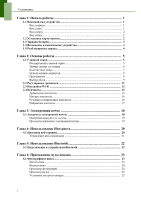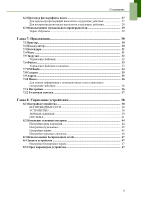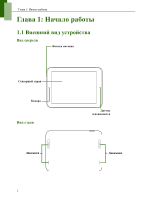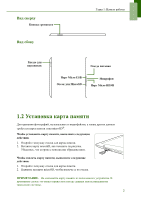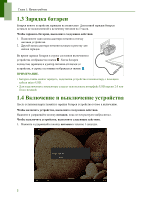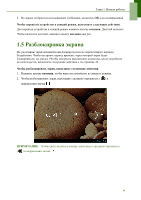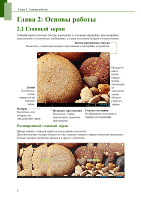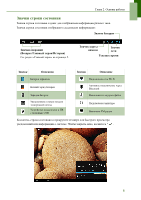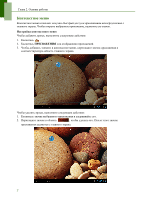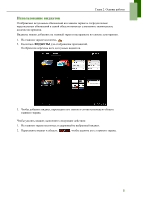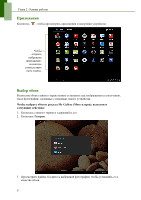Lenovo IdeaTab S1209A Lenovo IdeaTab S2109A-F User Guide V1.0(Russian) - Page 7
Разблокировка, экрана
 |
View all Lenovo IdeaTab S1209A manuals
Add to My Manuals
Save this manual to your list of manuals |
Page 7 highlights
Глава 1 2 1.5 45 1 2 4
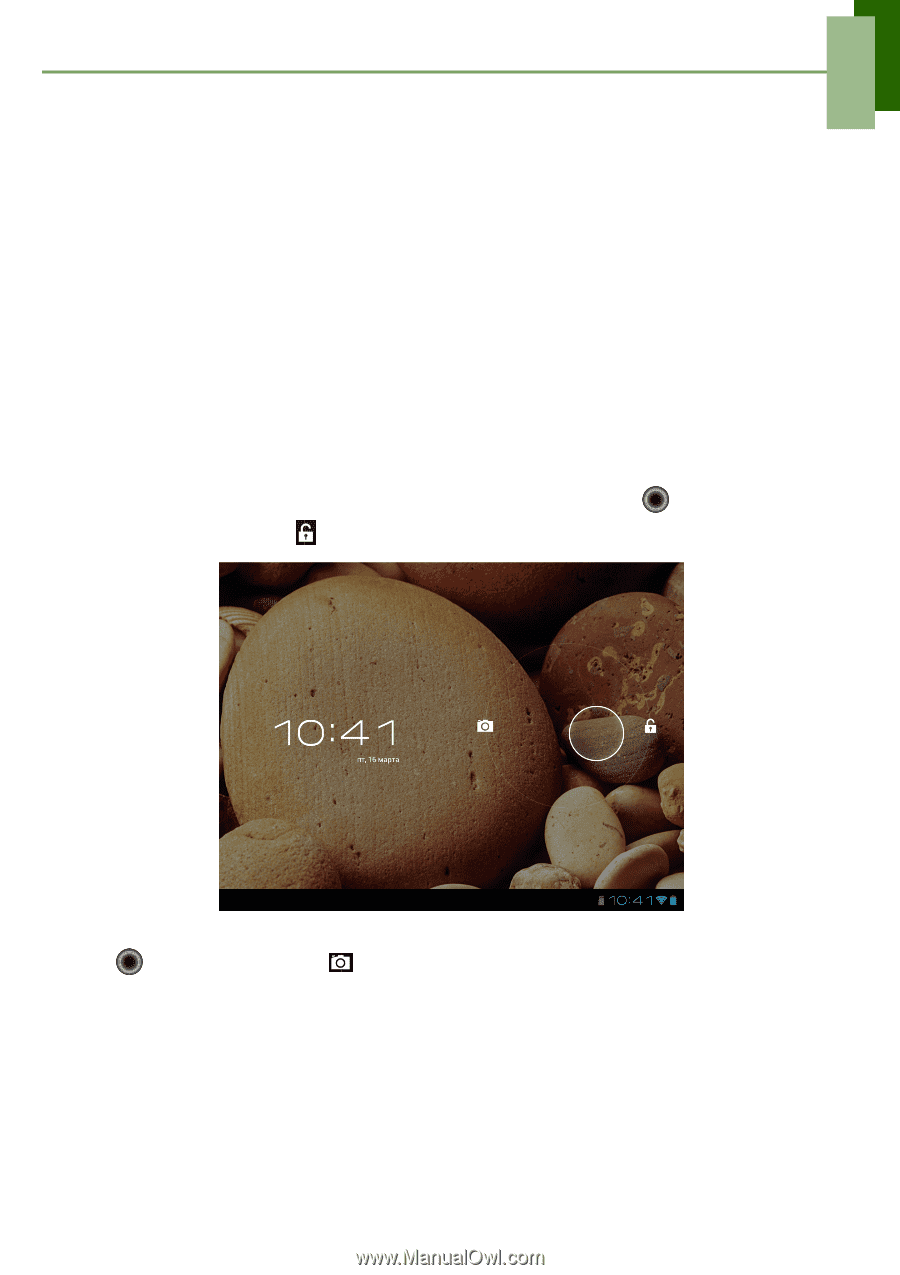
Глава
1:
Начало
работы
4
2.
На
экране
отобразится
всплывающее
сообщение
,
коснитесь
ОК
для
подтверждения
.
Чтобы
перевести
устройство
в
спящий
режим
,
выполните
следующие
действия
.
Для
перевода
устройства
в
спящий
режим
нажмите
кнопку
питания
.
Дисплей
погаснет
.
Чтобы
включить
дисплей
,
нажмите
кнопку
питания
еще
раз
.
1.5
Разблокировка
экрана
По
умолчанию
экран
автоматически
блокируется
после
определенного
периода
бездействия
.
Чтобы
настроить
период
времени
,
через
который
экран
будет
блокироваться
,
см
.
раздел
«
Чтобы
настроить
выключение
подсветки
,
когда
устройство
не
используется
,
выполните
следующие
действия
.»
на
странице
45.
Чтобы
разблокировать
экран
,
выполните
следующие
действия
.
1.
Нажмите
кнопку
питания
,
чтобы
вывести
устройство
из
спящего
режима
.
2.
Чтобы
разблокировать
экран
,
перетащите
среднюю
окружность
(
)
в
направлении
значка
.
ПРИМЕЧАНИЕ
.
Чтобы
сразу
включить
камеру
,
перетащите
среднюю
окружность
(
)
в
направлении
значка
.